专业的浏览器下载、评测网站
360安全浏览器设置网页右键菜单使用百度搜索的方法(图文)
2020-09-23作者:浏览器之家来源:本站原创浏览:
360安全浏览器如何设置网页右键菜单使用百度搜索?360安全浏览器支持快速搜索功能,在网页中使用鼠标选中需要搜索的文字内容,然后单击鼠标右键就可以选择快速进行搜索了。不过该搜索选项默认使用的是360搜索,需要选择“用其他搜索引擎”才可以使用百度搜索。有一些用户觉得这样操作起来太过麻烦,想要直接将百度搜索设置到网页右键菜单中,针对这种需求浏览器之家今天小编给大家分享一下详细的操作方法。

2、我们点击浏览器右上角的“打开菜单”图标,在弹出的菜单窗口中点击“设置”进入浏览器的设置页面中。
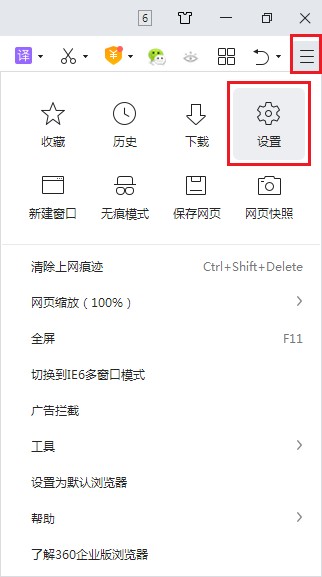
3、此时会进入360安全浏览器的基本设置页面,在页面右侧找到“搜索引擎”这一项,点击其右侧的“管理搜索引擎”按钮。
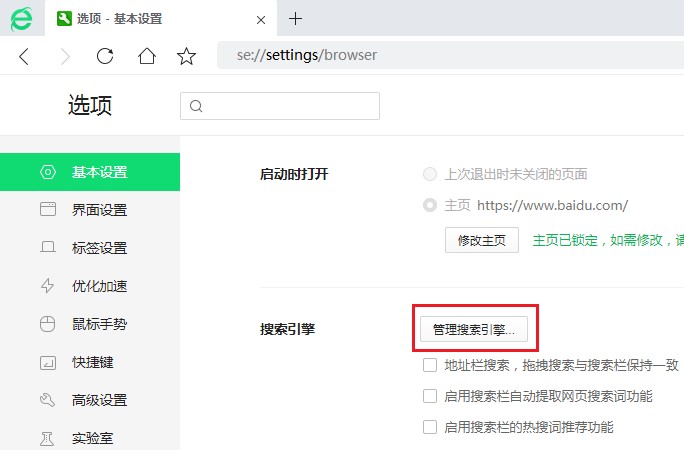
4、此时会弹出设置搜索引擎的窗口,在窗口中将鼠标移动到百度搜索一项上,点击右侧出现的“设为默认搜索引擎”按钮就可以了。

5、设置完成后我们再使用鼠标选中网页中的文字并单击鼠标右键,此时默认显示的就是使用百度搜索了。
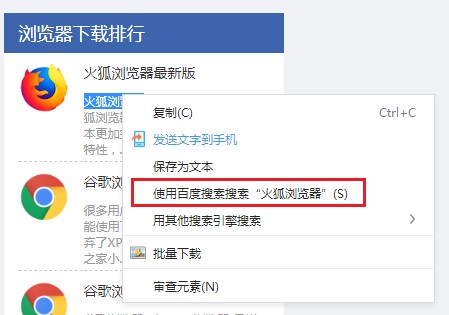
以上就是360安全浏览器设置网页右键菜单使用百度搜索的方法,如果你希望将百度搜索设置为360安全浏览器网页右键菜单中的默认选项,可以按照上面的方法来进行设置哦。
360安全浏览器设置网页右键菜单使用百度搜索的方法
1、首先打开360安全浏览器,如下图所示默认情况下选中文字后是现实使用360搜索引擎来进行搜索的。
2、我们点击浏览器右上角的“打开菜单”图标,在弹出的菜单窗口中点击“设置”进入浏览器的设置页面中。
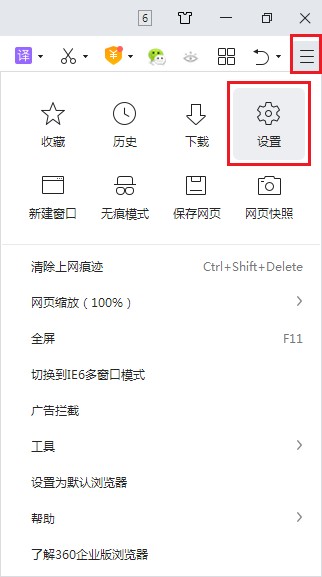
3、此时会进入360安全浏览器的基本设置页面,在页面右侧找到“搜索引擎”这一项,点击其右侧的“管理搜索引擎”按钮。
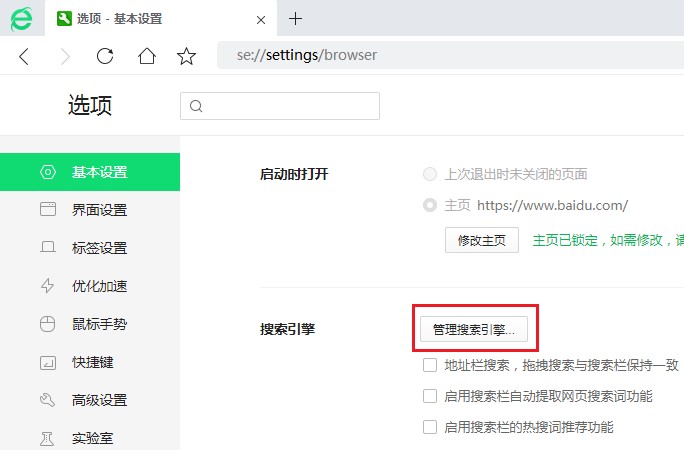
4、此时会弹出设置搜索引擎的窗口,在窗口中将鼠标移动到百度搜索一项上,点击右侧出现的“设为默认搜索引擎”按钮就可以了。

5、设置完成后我们再使用鼠标选中网页中的文字并单击鼠标右键,此时默认显示的就是使用百度搜索了。
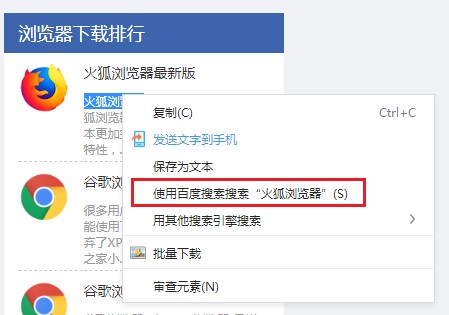
以上就是360安全浏览器设置网页右键菜单使用百度搜索的方法,如果你希望将百度搜索设置为360安全浏览器网页右键菜单中的默认选项,可以按照上面的方法来进行设置哦。
相关文章
- 360安全浏览器主页怎么设置?360浏览器主页设置教程
- 360浏览器5.0正式版_360安全浏览器5.0版官方下载[经典版]下载
- 360安全浏览器9.1官方下载
- 360安全浏览器7.0官方下载|360浏览器V7.1.1.316官方版
- 360安全浏览器6.0正式版|360浏览器6.5官方下载
- 360浏览器首页怎么设置,360安全浏览器首页设置教程
- 360安全浏览器没有收藏夹的原因以及重新显示收藏夹的方法
- 360安全浏览器怎么关闭网页声音?360安全浏览器开启网页静音功能的方法
- 360安全浏览器怎么关闭右侧广告?360安全浏览器关闭右侧广告的方法
- 360安全浏览器无法识别摄像头 教你详细的解决方法
猜你喜欢
热门文章
本类排行
- 1360浏览器打开网页提示存在违法信息其它网站正常的解决方法(图文)
- 2360浏览器打开4399游戏界面提示需要启用flash插件的详细解决方法(图文)
- 3360浏览器打开部分网页被反诈骗中心拦截的详细解决方法(图文)
- 4360安全浏览器关闭360画报的详细设置方法(图文)
- 5360浏览器安装猫抓网页视频下载插件的详细操作方法(图文)
- 6360浏览器出现请允许浏览器打开wps office提示的解决方法(图文)
- 7使用IE浏览器打开某些网页时会自动跳转到360浏览器的解决方法(图文)
- 8360浏览器的主页是灰色的设置不了怎么办(已解决)
- 9360浏览器收藏夹中的内容不见了怎么办?360浏览器恢复收藏夹的方法
- 10360安全浏览器青少年模式在哪里?360安全浏览器青少年模式开启教程
相关下载
关注手机站